
Sisukord:
- Autor John Day [email protected].
- Public 2024-01-30 08:47.
- Viimati modifitseeritud 2025-01-23 14:40.

Kas olete segaduses, kuidas Raspberry Pi kaugseadistada ilma monitori või klaviatuurita? Ärge muretsege! Loomulikult saame hakkama. Selles õpetuses teen SSH kaudu oma vaarika pi nulli, mille sees on värske raspbian OS.
Tarvikud
1. Vaarika Pi Zero
2. Adapter + USB -kaabel
3. 16 GB MicroSD
4. Putty Lae alla siit: Putty's Download Page
5. Täiustatud IP -skannerDownload here: Advanced IP Scanner's Page
Samm: installige Raspbian OS

Eeldan, et saate Raspbian OS-i SD-kaardile installida ja siin kasutan Raspbian Busterit (2019-09-26-raspbian-buster.img)
Samm: SSH-faili ja WiFi-konfiguratsiooni lisamine

1. Pärast Raspbian OS -i installimise lõpetamist avage draiv nimega "boot", nagu näidatud2. Lisage 2 faili (saate alla laadida järgmisi faile): - ssh- wpa_supplicant.conf3. Muutke wpa_supplicant.conf tekstiredaktoriga nagu märkmik, muutke ssid ja psk (psk see tähendab teie WiFi parooli) 4. Salvesta see!
Samm: leidke Raspberry Pi IP -aadress

1. Ühendage sd -kaart Raspberry Pi2 -ga. Lülitage vaarika pi3 sisse. Ühendage sülearvuti sama WiFi -ühendusega nagu Raspberry Pi4. Avage täpsem IP -skanner 5. Klõpsake skannimisnuppu6. Kopeerige või märkige Raspberry Pi IP -aadress
Samm: logige sisse SSH


1. Avage Putty2. Sisestage vaarika pi3 IP -aadress. Klõpsake nuppu Open4. Kui ilmub pahtliturvalisuse hüpikaken, valige jah5. Sisestage sisselogimiskonto: logige sisse: pipassword: vaarikas Õnnitleme! nüüd olete edukalt sisenenud Raspberry Pi -sse.
Soovitan:
Temperatuuri kaugjuhtimine: 6 sammu
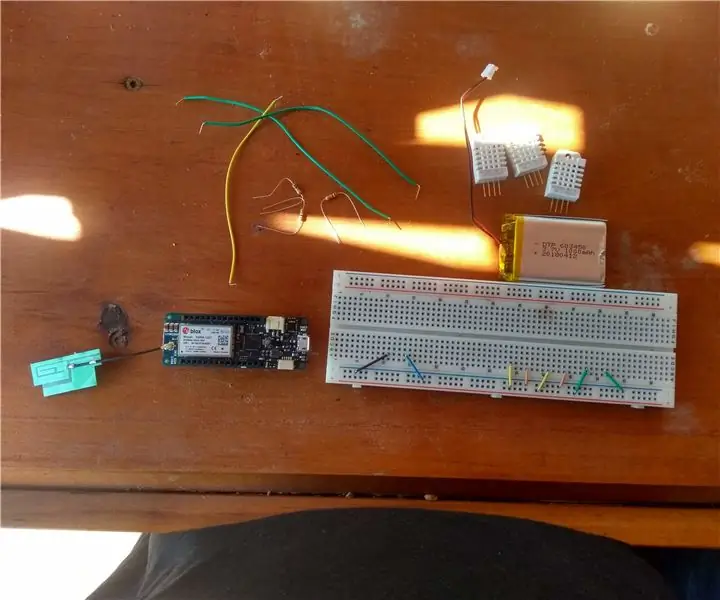
Temperatuuri kaugseire: selles projektis kasutatakse MKR 1400, et juhtida 3 DHT 22 andurit ja edastada tulemus koodiga sisestatud mobiiltelefoni numbriga (ma näitan, kus). Temperatuur on ainsad andmed, mis on saadud DHT 22 -st, kuid see on huvitav
ESP 8266 Nodemcu RGB LED -riba, mida juhib veebiserver Kaugjuhtimine: 4 sammu

ESP 8266 Nodemcu RGB LED -riba, mida juhib veebiserveri kaugjuhtimispult: Selles juhendis õpime, kuidas teisendada nodemcu RGB LED -riba IR -kaugjuhtimispuldiks ja et nodemcu kaugjuhtimispulti peab juhtima veebisait, mida hostib mobiil või arvuti
Arvuti IR kaugjuhtimine: 4 sammu

Arvuti infrapuna kaugjuhtimine: paljude muude eesmärkide kõrval kasutan oma arvutit multimeediumikeskusena. Mõnikord lõõgastun diivanil muusikat kuulates või filmi või telerit vaadates ning ei taha tõusta, et helitugevust reguleerida või telekanalit vahetada
Arduino roboti kaugjuhtimine: 7 sammu

Arduino roboti kaugjuhtimine: selles juhendis kavatsen katta Arduino V2 jaoks mõeldud Adafruit mootorikilbi kasutamise nRF24L01 antenni kõrval, et teha kaugjuhtimispuldiga robot. Ma kasutan vana Adafruit Arduino 101 CurrieBot koos Arduino Unoga
Digitaalkaamerate päästiku kaugjuhtimine: 4 sammu

Digitaalkaamerate kaugkattelüliti: tehke oma kaanonist digikaamerale (ja mõnele muule kaubamärgile, nagu Pentax, sony ja mõned nikonid) katiku kaugjuhtimispult umbes 3 dollari eest alla 5 minuti, isegi 1. klassi õpilane saab seda teha. See on suurepärane täiusliku särituse saamiseks ja võimaldab
